NOTA:
- Este proceso eliminará cualquier preferencia Wacom que usted haya configurado. Por favor, asegúrese de hacer una copia de seguridad de sus preferencias antes de continuar.
- Se requerirá un reinicio después de la instalación del controlador, por favor asegúrese de que ha cerrado y guardado todo su trabajo antes de seguir estas instrucciones.
- Asegúrese de que conoce el nombre de usuario y la contraseña de una cuenta de usuario administrativo de su computador.
Pasos a seguir:
Desconecte la tableta de la computadora.
- Desconecte el cable USB.
- Si está utilizando un kit inalámbrico, retire la llave USB de su computadora.
- Si la tableta se conecta a través de Bluetooth, asegúrese de que la tableta y el Bluetooth en su computadora están apagados.
- En el Finder, abra la carpeta Aplicaciones -> carpeta de la Wacom Tablet.
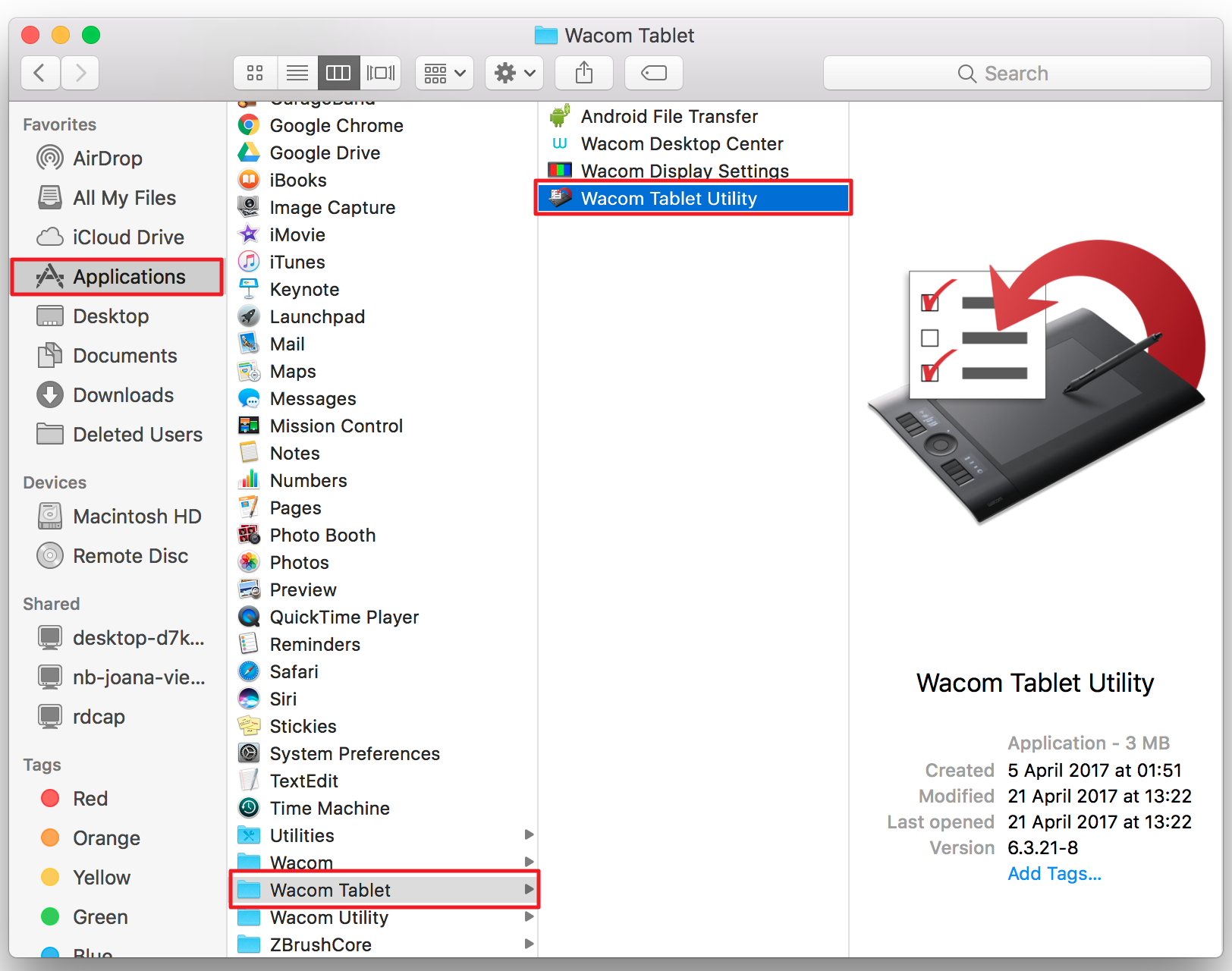
- Abra la Utilidad de la tableta Wacom.
- En "Tablet software", haga clic en Desinstalar. OS X le puede pedir las credenciales de la cuenta de usuario administrativo para completar esto.
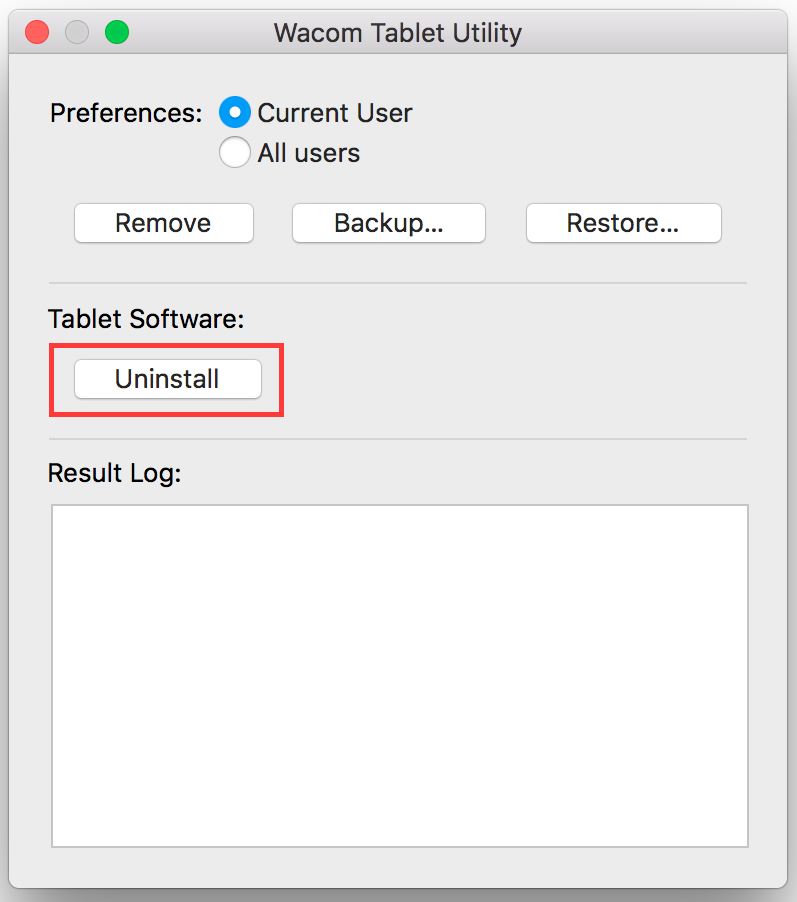
- Una vez que el software ha sido eliminado, reinicie el equipo.
- Descargue e instale el controlador más reciente desde:
- http://www.wacom.com/support/product-support/drivers.
- Para asegurarse de que la instalación no quede bloqueada, por favor desconectese del internet y desactive el firewall de Mac OS, y cualquier software de seguridad adicional que haya instalado.
- Importante: si tiene una Intuos 3 o una Cintiq 21UX (DTZ-2100) de primera generación, el controlador más reciente compatible con su tableta es 6.3.15-3:
- http://cdn.wacom.com/u/productsupport/drivers/mac /professional/WacomTablet_6.3.15-3.dmg.
- Abra el archivo DMG descargado, ejecute el instalador y siga los pasos del asistente de instalación.
- Una vez completada la instalación, reinicie el sistema. Vuelva a conectar la tableta después de haber iniciado una nueva sesión. Esto no se aplica a las Computadoras de Pluma de Wacom.
- Nota: Asegúrese de que la tableta está conectada directamente a su computadora. Evite el uso de conectores USB, puertos de teclado / monitor o estaciones de conexión, ya que pueden provocar un comportamiento inconsistente.
- Pruebe su tableta abriendo: Wacom Desktop Center => Pen Settings or Apple => System Preferences => WacomTablet.
- Pruebe todas las funciones de la pluma y el botón antes de restaurar cualquier preferencia de la que usted haya hecho una copia de seguridad.
- Si sus preferencias guardadas anteriormente no están funcionando correctamente después de restaurarlas, o usted comienza a notar un mal funcionamiento, se recomienda restablecer las preferencias de nuevo. Si todo funciona como se esperaba entonces el archivo de preferencias de edad puede estar dañado, por lo que tendrá que volver a crearlo manualmente o desde una copia de seguridad anterior.
languageTraducido automáticamente desde la versión en inglés.